'>

கோர்டானா வேலை செய்யவில்லையா? இது உங்கள் செல்லப்பிள்ளை வெறுப்புகளில் ஒன்று என்று நான் நம்புகிறேன். பீதி அடைய வேண்டாம். பொதுவாக அதை சரிசெய்வது எளிதான பிரச்சினை.
கோர்டானா வேலை செய்யவில்லை என்பதை எவ்வாறு சரிசெய்வது?
இந்த தடுமாற்றத்தை சரிசெய்ய நீங்கள் முயற்சி செய்யக்கூடிய 5 முறைகள் இங்கே. நீங்கள் செயல்படுவதைக் கண்டுபிடிக்கும் வரை தயவுசெய்து பட்டியலில் இறங்குங்கள்.
- உங்கள் விண்டோஸ் 10 கணினியை மீண்டும் துவக்கவும்
- உங்கள் பகுதி மற்றும் மொழி அமைப்புகளைச் சரிபார்க்கவும்
- உங்கள் விண்டோஸ் 10 கணினி புதுப்பித்த நிலையில் இருப்பதை உறுதிசெய்க
- உங்கள் மைக்ரோஃபோன் இயக்கி மற்றும் ஆடியோ இயக்கியைப் புதுப்பிக்கவும்
- கோர்டானாவை மீட்டமைக்கவும்
முறை 1: உங்கள் விண்டோஸ் 10 பிசியை மீண்டும் துவக்கவும்
ஒரு எளிய மறுதொடக்கம் நிறைய கணினி துயரங்களை சரிசெய்யும். கோர்டானா உங்கள் கணினியில் வேலை செய்வதை நிறுத்தியதும், முதலில் முயற்சிக்கவும் உங்கள் விண்டோஸ் 10 கணினியை மறுதொடக்கம் செய்யுங்கள் கோர்டானா செயல்படுகிறதா என்று மீண்டும் முயற்சிக்கவும்.
முறை 2: உங்கள் பகுதி மற்றும் மொழி அமைப்புகளைச் சரிபார்க்கவும்
உங்கள் பகுதி மற்றும் மொழி அமைப்புகள் தவறாக அல்லது தற்செயலாக மாற்றப்பட்டால், உங்கள் கோர்டானா வேலை செய்ய முடியாது.
உங்கள் கணினியில் உங்கள் பகுதி மற்றும் மொழி அமைப்புகளை சரிபார்க்கவும்:
1) உங்கள் விசைப்பலகையில், அழுத்தவும் விண்டோஸ் லோகோ விசை  மற்றும் நான் திறக்க அதே நேரத்தில் அமைப்புகள் ஜன்னல்.
மற்றும் நான் திறக்க அதே நேரத்தில் அமைப்புகள் ஜன்னல்.
2) கிளிக் செய்யவும் நேரம் & மொழி .
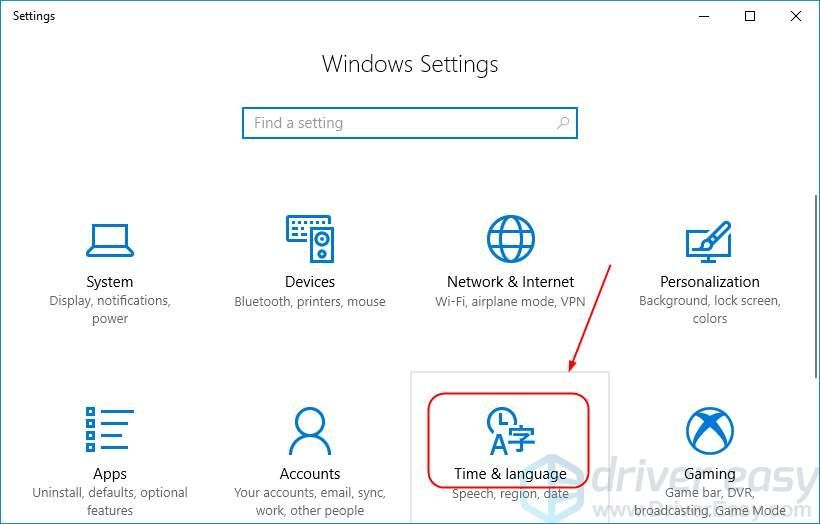
3) கிளிக் செய்யவும் பகுதி & மொழி.
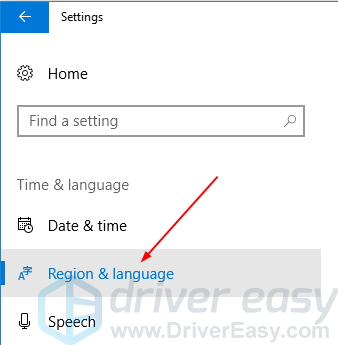
4) பிராந்தியமும் மொழி அமைப்புகளும் உங்களுடன் பொருந்துமா என்பதை உறுதிப்படுத்திக் கொள்ளுங்கள்.
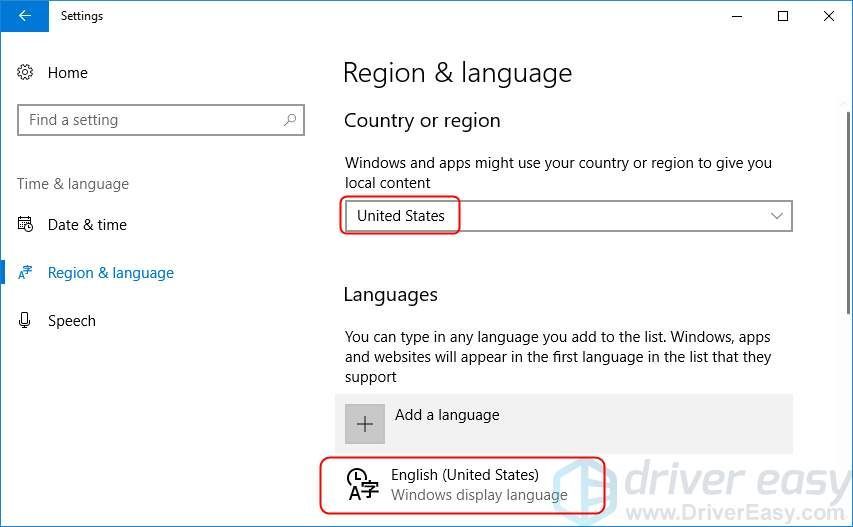
5) கோர்டானா வேலை செய்கிறதா என்று மீண்டும் முயற்சிக்கவும்.
முறை 3: உங்கள் விண்டோஸ் 10 கணினி புதுப்பித்த நிலையில் இருப்பதை உறுதிசெய்க
உங்கள் விண்டோஸ் 10 சிஸ்டம் பழையதாக இருந்தால், நீங்கள் கோர்டானாவையும் பயன்படுத்த முடியாது. உங்கள் விண்டோஸ் 10 கணினியில் புதுப்பிப்புகளைச் சரிபார்க்க:
1) வகை புதுப்பிப்பு இலிருந்து தேடல் பெட்டியில் தொடங்கு . பின்னர் கிளிக் செய்யவும் புதுப்பிப்புகளைச் சரிபார்க்கவும் மேல்.
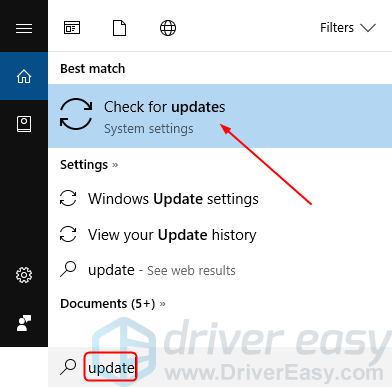
2) கிளிக் செய்யவும் புதுப்பிப்புகளைச் சரிபார்க்கவும் .
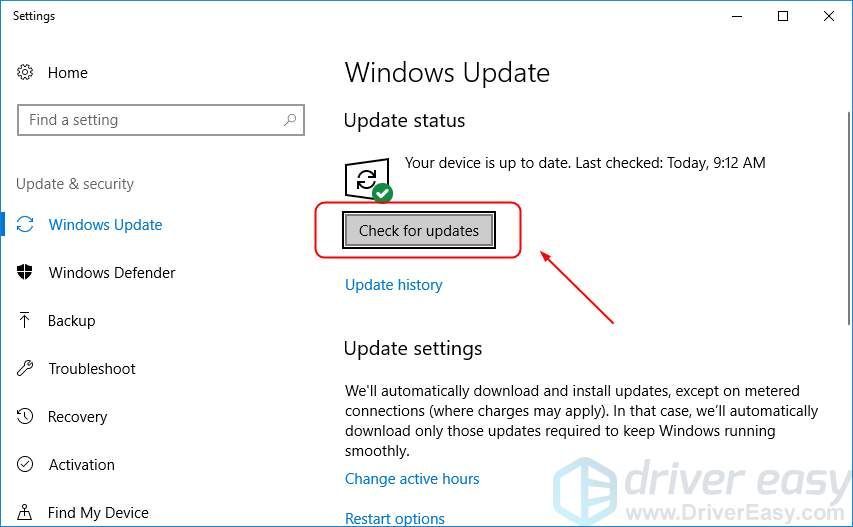
3) கிடைக்கக்கூடிய புதுப்பிப்புகளை நிறுவவும்.
4) உங்கள் விண்டோஸ் 10 பிசியை மீண்டும் துவக்கி, கோர்டானா செயல்படுகிறதா என்று மீண்டும் முயற்சிக்கவும்.
முறை 4: உங்கள் மைக்ரோஃபோன் இயக்கி மற்றும் ஆடியோ இயக்கியைப் புதுப்பிக்கவும்
பழைய அல்லது தவறான மைக்ரோஃபோன் இயக்கி அல்லது ஆடியோ இயக்கி மூலமாகவும் இந்த சிக்கல் ஏற்படலாம். இந்த சிக்கலை தீர்க்க உங்கள் இயக்கிகளை புதுப்பிக்கலாம்.
உங்கள் இயக்கிகளைப் புதுப்பிக்க, உங்கள் கணினி உற்பத்தியாளரின் வலைத்தளத்திலிருந்து சரியான சமீபத்தியவற்றைப் பதிவிறக்கலாம்.
அல்லது
டிரைவர்களை கைமுறையாக விளையாடுவதில் உங்களுக்கு நம்பிக்கை இல்லையென்றால், அதை தானாகவே செய்யலாம் டிரைவர் ஈஸி .
டிரைவர் ஈஸி தானாகவே உங்கள் கணினியை அடையாளம் கண்டு அதற்கான சரியான இயக்கிகளைக் கண்டுபிடிக்கும். உங்கள் கணினி எந்த கணினியை இயக்குகிறது என்பதை நீங்கள் சரியாக அறிந்து கொள்ள வேண்டிய அவசியமில்லை, தவறான இயக்கியை பதிவிறக்கம் செய்து நிறுவும் அபாயம் உங்களுக்கு தேவையில்லை, நிறுவும் போது தவறு செய்வதைப் பற்றி நீங்கள் கவலைப்பட தேவையில்லை.
உங்கள் டிரைவர்களை இலவசமாக அல்லது டிரைவர் ஈஸியின் புரோ பதிப்பில் தானாகவே புதுப்பிக்கலாம். ஆனால் புரோ பதிப்பில் இது 2 கிளிக்குகளை மட்டுமே எடுக்கும் (மேலும் நீங்கள் முழு ஆதரவையும் 30 நாள் பணத்தை திரும்பப் பெறுவதற்கான உத்தரவாதத்தையும் பெறுவீர்கள்):
1) பதிவிறக்க Tamil இயக்கி எளிதாக நிறுவவும்.
2) டிரைவர் ஈஸி இயக்கவும் மற்றும் கிளிக் செய்யவும் இப்போது ஸ்கேன் செய்யுங்கள் பொத்தானை. டிரைவர் ஈஸி பின்னர் உங்கள் கணினியை ஸ்கேன் செய்து ஏதேனும் சிக்கல் இயக்கிகளைக் கண்டறியும்.
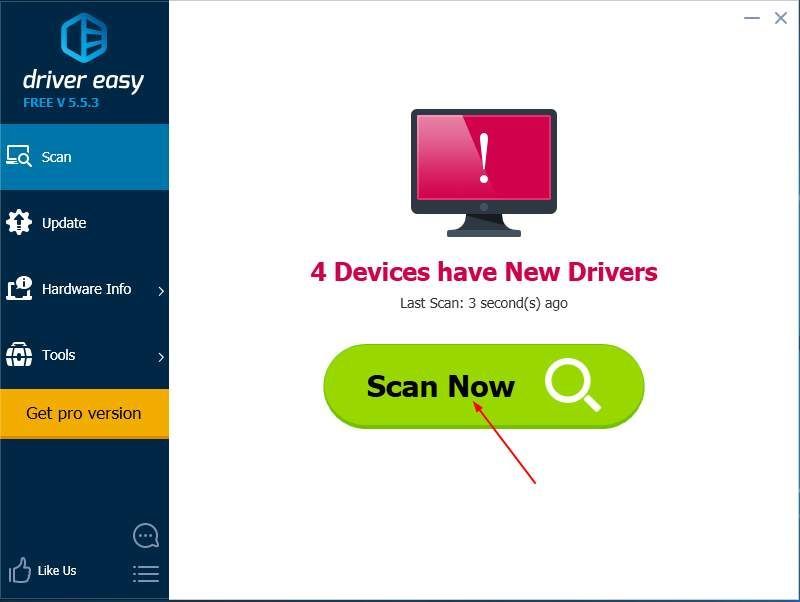
3) கிளிக் செய்யவும் புதுப்பிப்பு கொடியிடப்பட்ட அனைத்து இயக்கிகளுக்கும் அடுத்ததாக உள்ள பொத்தானை அவற்றின் இயக்கியின் சரியான பதிப்பை தானாகவே பதிவிறக்கி நிறுவலாம் (இதை இலவச பதிப்பில் செய்யலாம்).
அல்லது கிளிக் செய்க அனைத்தையும் புதுப்பிக்கவும் இன் சரியான பதிப்பை தானாகவே பதிவிறக்கி நிறுவ அனைத்தும் உங்கள் கணினியில் காணாமல் போன அல்லது காலாவதியான இயக்கிகள் (இதற்கு புரோ பதிப்பு தேவைப்படுகிறது - அனைத்தையும் புதுப்பி என்பதைக் கிளிக் செய்யும்போது மேம்படுத்துமாறு கேட்கப்படுவீர்கள்).
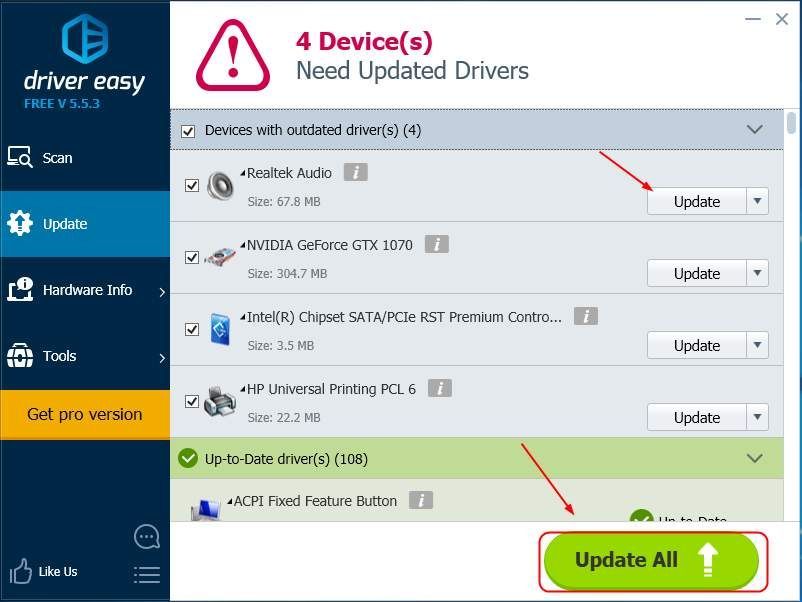
4) உங்கள் விண்டோஸ் 10 ஐ மீண்டும் துவக்கி, கோர்டானா செயல்படுகிறதா என்று மீண்டும் முயற்சிக்கவும்.
முறை 5: உங்கள் கோர்டானாவை மீட்டமைக்கவும்
மேலே உள்ள முறைகள் உங்கள் சிக்கலை தீர்க்கக்கூடும். ஆனால் அவை அனைத்தும் தோல்வியுற்றால், விரக்தியடைய வேண்டாம், உங்கள் கோர்டானாவை மீட்டமைக்க இவற்றைப் பின்பற்றவும்:
1) வகை கோர்டானா தொடக்கத்திலிருந்து தேடல் பெட்டியில் கிளிக் செய்யவும் கோர்டானா & தேடல் அமைப்புகள் மேலிருந்து.
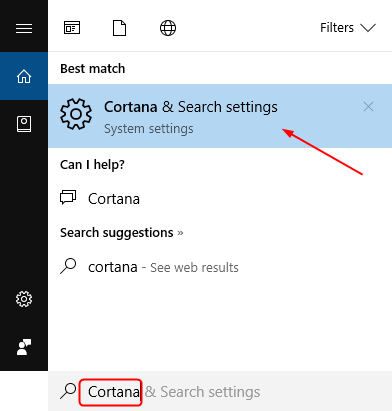
2) அருகிலுள்ள பொத்தானைக் கிளிக் செய்க ஆன் இல் ஏய் கோர்டானா அதை அணைக்க. நீங்கள் பார்க்க வேண்டும் முடக்கு நிலை.
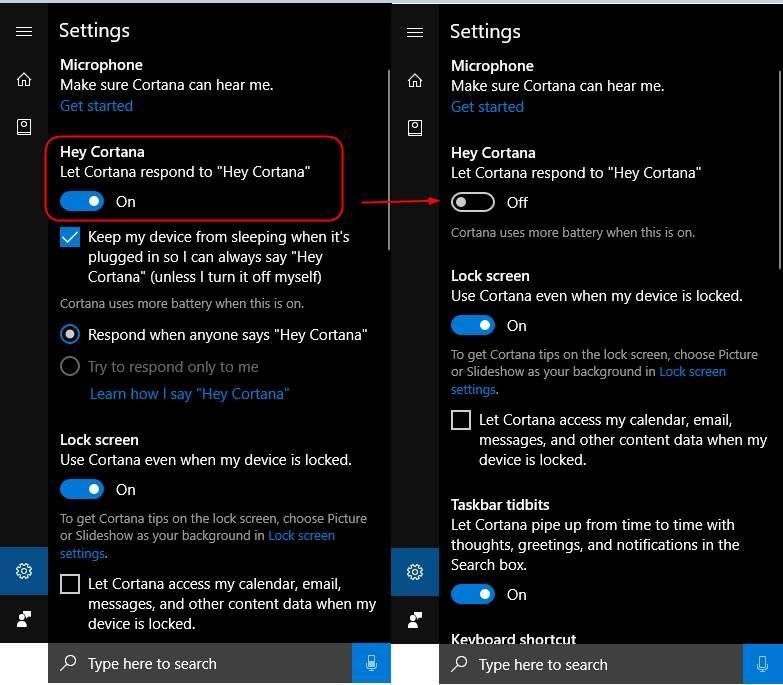
3) கோர்டானாவை இயக்க மீண்டும் அதே பொத்தானைக் கிளிக் செய்க. நீங்கள் பார்க்க வேண்டும் ஆன் நிலை மீண்டும்.
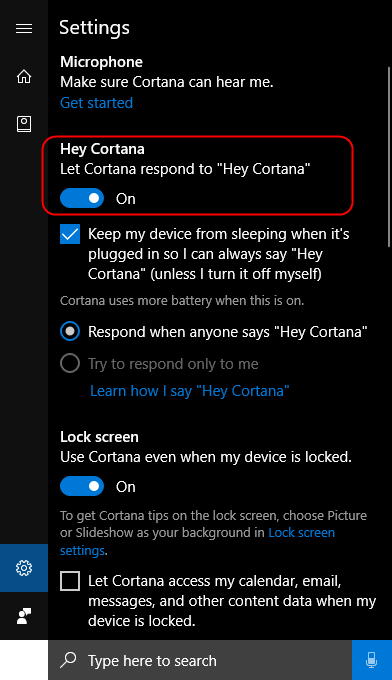
4) கோர்டானா வேலை செய்கிறதா என்று மீண்டும் முயற்சிக்கவும்.
![[தீர்க்கப்பட்டது] Sword and Fairy 7 ஆனது கணினியில் செயலிழந்து கொண்டே இருக்கிறது](https://letmeknow.ch/img/knowledge/78/sword-fairy-7-keeps-crashing-pc.png)



![என்டர் கீ வேலை செய்யாததை எவ்வாறு சரிசெய்வது [4 விரைவான தீர்வுகள்]](https://letmeknow.ch/img/knowledge/28/how-fix-enter-key-not-working.png)

![[தீர்ந்தது] DRAGON QUEST XI விபத்துச் சிக்கல்](https://letmeknow.ch/img/knowledge/24/dragon-quest-xi-crash-issue.jpg)